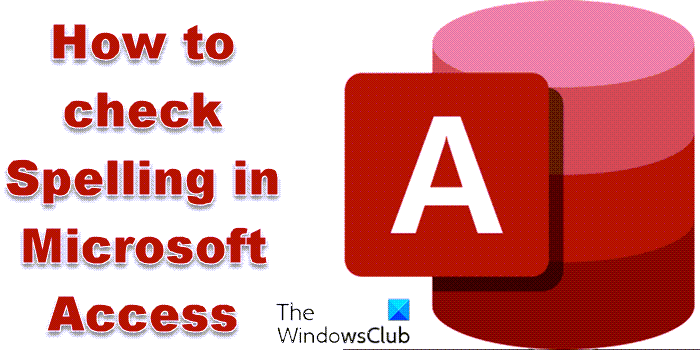Personen, die Microsoft Access verwenden, erhalten manchmal Fehler, wenn sie einen Satz eingeben und versuchen, ein Wort zu buchstabieren. Microsoft Access verfügt über eine Rechtschreibfunktion, die Benutzern hilft, falsch geschriebene Wörter zu korrigieren. In diesem Beitrag zeigen wir Ihnen, wie es geht Überprüfen Sie Rechtschreibung und Grammatik in Microsoft Access.

So verwenden Sie die Rechtschreibung in Access
Führen Sie die folgenden Schritte aus, um Rechtschreibung und Grammatik in Microsoft Access zu überprüfen:
- Starten Sie Access oder öffnen Sie eine vorhandene Datenbank.
- Wählen Sie die Zelle aus
- Klicken Sie in der Gruppe Datensätze auf die Schaltfläche Rechtschreibung.
- Klicken Sie auf den gewünschten Vorschlag und dann auf Ändern
- Wenn Sie Autokorrektur auswählen, wird das Wort automatisch korrigiert.
Starten Zugriff oder öffnen Sie eine vorhandene Datenbank.
Klicken Sie auf die Zelle, in der Sie den Rechtschreibfehler korrigieren möchten.

Auf der Heim Klicken Sie auf die Registerkarte Rechtschreibung Schaltfläche in der Aufzeichnungen Gruppe.

EIN Rechtschreibung Dialogfeld erscheint.
Im Dialogfenster sehen Sie eine Anzeige der korrekten Schreibweise in der Vorschläge Kasten.
Wenn mehr als ein Vorschlag angeboten wird; Klicken Sie auf den gewünschten Vorschlag und dann auf Ändern.
Klicken In Ordnung.
Das Wort wird korrigiert.
Wenn Sie auf die klicken Ignorieren Schaltfläche wird das Wort ignoriert.
Wenn Sie auswählen Hinzufügenwird das Wort dem Wörterbuch hinzugefügt.
Wenn Sie auswählen Autokorrekturwird das Wort automatisch korrigiert, wenn Sie die Eingabetaste drücken oder in eine andere Zelle wechseln.

Um die Autokorrektur zu entfernen, klicken Sie auf Autokorrekturen Optionen drücken und auswählen Stoppen Sie die automatische Korrektur von „ “ von der Liste.
Warum funktioniert die Office-Rechtschreibprüfung nicht?
Die Rechtschreibprüfung funktioniert möglicherweise aus mehreren Gründen nicht. Die Rechtschreibprüfung funktioniert möglicherweise nicht mehr, weil Sie eine einfache Einstellung in der Korrektur geändert haben oder die Spracheinstellungen deaktiviert sind oder die Vorlage einige Probleme aufweist.
Lesen: So ändern Sie Schriftart, -größe und -farbe in Access
Welche Wellenlinie zeigt Grammatikfehler?
In Microsoft Office werden Grammatikfehler durch farbige Wellenlinien angezeigt. Die rote Linie zeigt ein falsch geschriebenes Wort an; die grüne Linie zeigt einen Grammatikfehler an; die blaue Linie weist auf einen kontextbezogenen Rechtschreibfehler hin.
Wir hoffen, dass dieses Tutorial Ihnen hilft, die Rechtschreibung in Access zu verstehen. Wenn Sie Fragen zum Tutorial haben, teilen Sie uns dies in den Kommentaren mit.